Workflow: Bilder unter iOS zusammenfügen und mehr
 Ich schrieb es ja schon des Öfteren in diesem Blog. Viele meiner täglichen Arbeiten sind wiederkehrend. Und wer dann keine Zeit oder Muße hat, der optimiert oder automatisiert Dinge einfach. Das fing vor Jahren damit an, dass ich auf ein papierloses Büro umstieg und alles, was so reinkommt, scanne und ablege. Großartige Sortierung außerhalb von Jahresordnern oder Kategorien brauche ich ja nicht, durch OCR kann ich ja – zumindest unter macOS – ohne irgendwelche Datenbank-Software alles schnell durchsuchen und finden.
Ich schrieb es ja schon des Öfteren in diesem Blog. Viele meiner täglichen Arbeiten sind wiederkehrend. Und wer dann keine Zeit oder Muße hat, der optimiert oder automatisiert Dinge einfach. Das fing vor Jahren damit an, dass ich auf ein papierloses Büro umstieg und alles, was so reinkommt, scanne und ablege. Großartige Sortierung außerhalb von Jahresordnern oder Kategorien brauche ich ja nicht, durch OCR kann ich ja – zumindest unter macOS – ohne irgendwelche Datenbank-Software alles schnell durchsuchen und finden.
Auch Fotos lassen sich schnell und einfach mit einer Optimierung oder einem Filter versehen, zumindest bei Google Fotos und Apple Fotos, wer da ein paar Kniffe kennt, der ist schneller unterwegs. Doch nun komme ich zum eigentlichen Thema, welches sicherlich nur wenige Menschen interessiert, da es schon arg in der Nische ist.
Ich mache täglich Screenshots unter Android und iOS. Diese füge ich dann zusammen. Das Zusammenfügen kann man mit einigen Apps direkt am Smartphone machen, alternativ muss man am Rechner tätig werden. Unter macOS habe ich mir damals den ImageJoiner 2 gekauft – für kleines Geld, allerdings läuft da entwicklungstechnisch nichts mehr. Hatte das damals kurzzeitig auch mit ImageMagick gelöst, aber letzten Endes war das auch viel, nicht empfehlenswerte, Frickelei. Da würde ich eher Online-Dienste wie PhotoJoiner empfehlen.
Doch nun zum Thema, denn während ich auf der Android-Plattform mit PhotoAffix das „absolute“ Tool für das Erstellen von Screenshots habe und diese nicht nur über- oder untereinander anordnen kann, sondern auch in Größe und Format verändern kann, so fehlte mir das auf der iOS-Plattform. Klar, auch da gibt es Collage- oder Stitching-Tools, aber entweder waren die unverhältnismäßig teuer oder einfach Schrott.
Mir fiel dann wieder das iOS-Tool Workflow ein. Mittlerweile von Apple gekauft und kostenlos. Das wohl mächtigste Tool für die Automatisierung von Dingen. Das Gute: Die App ist logisch aufgebaut, bietet zahlreiche vorgefertigte Scripte und man kann selbst erstellte Arbeitsabläufe auch teilen. Nachdem ich das Ganze erst auf dem iPad ausprobierte, bin ich dann dazu übergegangen, das System zu behalten – was recht einfach ist: Die Arbeitsabläufe lassen sich teilen, mit Account aber auch schnell zwischen den eigenen Systemen austauschen.
Es gab eine Vorlage in Workflow, die Screenshots zusammenfügte, diese aber nicht frei wählbar. Also nicht ausreichend für mich. Ich hab das nun anders gehandhabt, falls ihr das selber mal ausprobieren wollt (Link mobil unter iOS öffnen, sollte Worlflow erkennen). Startet man den Arbeitsablauf – und das klappt auch über den Startbildschirm oder das Today-Widget, dann werden Fotos abgefragt. So viele ihr wollt, frei wählbar. Im Anschluss werden diese nebeneinander zusammengefügt.
Damit aber noch nicht genug, ich habe dies bei mir so erledigt, dass eine Abfrage erscheint, wie breit das Bild gesamt sein soll. Denn ich will bei vielen Screenshots nebeneinander ja nicht ein riesiges Bild weitergeben oder in mein Blog einfügen, sondern das kleinere tut es ja auch. Am Ende wird das Ganze noch in JPG mit etwas verminderter Qualität umgewandelt.
Wer das nicht mag, der kann den entsprechenden Bereich ja aus dem Workflow-Script entfernen. Wie erwähnt: Sehr mächtiges Tool, aber eben auch für leichte Aufgaben wie das Zusammenfügen von Bildern zu gebrauchen. Dazu sehr flexibel anpassbar, falls ihr eure Workflows in Sachen Screenshots anpassen wollt. Installation und Ausprobieren ist stark angeraten, wenn man mal ein bisschen arbeitet und immer wiederkehrende Aufgaben habt.

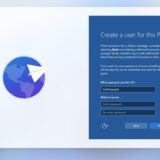

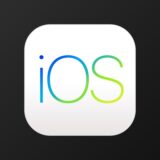





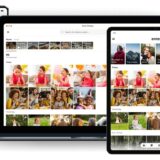

Für eine offene Diskussion behalten wir uns vor, jeden Kommentar zu löschen, der nicht direkt auf das Thema abzielt oder nur den Zweck hat, Leser oder Autoren herabzuwürdigen. Wir möchten, dass respektvoll miteinander kommuniziert wird, so als ob die Diskussion mit real anwesenden Personen geführt wird. Dies machen wir für den Großteil unserer Leser, der sachlich und konstruktiv über ein Thema sprechen möchte - gerne auch mit Humor. In jedes Thema Politik einbringen ist nicht erwünscht.
Du willst nichts verpassen?
Du hast die Möglichkeit, den Feed dieses Beitrags zu abonnieren. Wer natürlich alles lesen möchte, der sollte den Hauptfeed abonnieren.